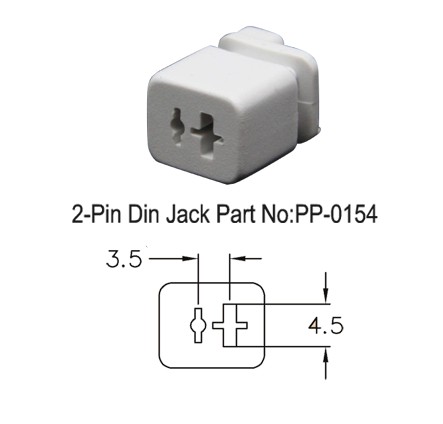背景
COMを多用するシステムを構築する場合、PCのCOMポートが足りなかったりします。最近のPCはCOMポートそのものがないこともなります。
そんな場合、USB-RS232Cケーブルが重宝します。
そんな過去の開発案件で、ラトックシステムのREX-USB60を多数保有しているのですが、
Windows XP全盛の時代に購入したものですので、それ以降のWindowsのバージョンにはデバイスドライバが対応していませんので、使用が不可能になってお蔵入りになってました。
そこで、現在使用しているWindows10で、再びREX-USB60を使用できるようにする検討をし、実現できましたので報告しておきます。
USBシリアル変換ICについて
現状では、FTDI社の方が売れているのではないかと思いますが、Prolific社のICも出回ており、このREX-USB60はProlific社のPL2303を使用しています。USB-RS232Cケーブルについて
各ケーブルのメーカーとOSの対応状況を表にしていただいた記事がありました。大変参考になりました。
http://wiki.tomocha.net/Windows_Vista_USB-RS232C.html
この記事の中の方法も参考にしながら、以下の方法で使用できました。
ケーブル内のEEPROMを書き換える方法をここでは採用しています。
試す方は自己責任でお願いします。
REX-USB60 を Winndow10で使用する方法
手順概要
- Windows XP の環境でEEPROMの書き換え
- Windows 10 の環境でProlific社のドライバをインストール
- コード10エラー解消パッチプログラムの実行
Windows XP の環境でEEPROMの書き換え
XPのPC環境の準備
XPのPC環境を用意します。古いPCを引っ張り出すのが手っ取りばやいのですが、それがない場合はVMWare等のヴァーチャルPC環境でXPを準備します。XPの環境で、まず、REX-USB60のドライバをインストールします。この環境でREX-USB60でCOMがオープンできるようにします。
EEPROM書き換えソフトウェアのインストール
eep-pl2303x_eeprom_writer_v1003_4481.zipをダウンロードしてXPの環境にインストールします。ここからダウンロードしました。
EEPROMの書き換え
REX-USB60が差し込まれている状態で、書き換えソフトウェアを起動します。
ちなみに一本ずつやった方がいいでしょう。
VID=067B/PID=2303に書き換えます。
以上でXP環境での作業は終了です。
コード10エラーの対処法は後述しますので、最新のバージョン1.18.1 でも一応動作できました。
バージョンダウンによるコード10エラー回避できない理由としては、「PL2303 H」 Chipが実装されているためかもしれません。デバイスドライバのリリースノートには「- Windows 8 is NOT supported in HXA/XA chip versions (will show yellow mark Error Code 10).」との記載があるのでそのためでしょう。
インストーラのフォルダに同梱されれているPL2303_CheckChipVersion でChipのバージョンが確認できますが、コード10エラーを解消しないと確認できません。
そこはあまりめげないで、最新のものをインストールしちゃいました。
Download Latest Driver here:
http://www.prolific.com.tw/US/ShowProduct.aspx?p_id=225&pcid=41
http://www.ifamilysoftware.com/Drivers/PL2303_64bit_Installer.exe
「PL2303 Code 10 Fix」というアイコンでデスクトップにできますので、プログラムを起動して、「Continue」ボタンを押します。
デバイスマネージャーで、エラーが消えたか確認してみると…
あれ!?エラーのままです。
で、USBケーブルを差しなおしてみると、エラー表示が消えて、COMが開けるようになりました。
この時、同じUSBポートに差さないと、またパッチプログラムのやり直しになるようです。
Windows 10 の環境でProlific社のドライバをインストール
Ver 1.3 以前のものであれば、コード10エラーが出ないなどの情報がありますが、いくつかのバージョンを試しましたが、コード10エラーが出ました。コード10エラーの対処法は後述しますので、最新のバージョン1.18.1 でも一応動作できました。
バージョンダウンによるコード10エラー回避できない理由としては、「PL2303 H」 Chipが実装されているためかもしれません。デバイスドライバのリリースノートには「- Windows 8 is NOT supported in HXA/XA chip versions (will show yellow mark Error Code 10).」との記載があるのでそのためでしょう。
インストーラのフォルダに同梱されれているPL2303_CheckChipVersion でChipのバージョンが確認できますが、コード10エラーを解消しないと確認できません。
そこはあまりめげないで、最新のものをインストールしちゃいました。
Download Latest Driver here:
http://www.prolific.com.tw/US/ShowProduct.aspx?p_id=225&pcid=41
コード10エラー解消パッチプログラムの実行
デバイスドライバインストール後にREX-USB60をUSBポートに挿入して、デバイスマネージャーを立ち上げると、ドライバは認識されましたが、コード10エラーでビックリマークが表示されて、COMが開けない状態になります。
そこで、これをインストールすればバッチリです。
http://www.ifamilysoftware.com/news37.htmlhttp://www.ifamilysoftware.com/Drivers/PL2303_64bit_Installer.exe
「PL2303 Code 10 Fix」というアイコンでデスクトップにできますので、プログラムを起動して、「Continue」ボタンを押します。
デバイスマネージャーで、エラーが消えたか確認してみると…
あれ!?エラーのままです。
で、USBケーブルを差しなおしてみると、エラー表示が消えて、COMが開けるようになりました。
この時、同じUSBポートに差さないと、またパッチプログラムのやり直しになるようです。
あとがき
デバイスドライバを書き換える方法など、ほかにもやり方があったのですが、デバイスドライバの証明書だのなんだので、厳しくなっているので、この方法を採用しました。
VMWareでXP環境を構築したのですが、これも案外時間がかかって、古いXPのCD-ROMとシリアルがあれば、もっと早かったかも。
1人日かけてしもうた。